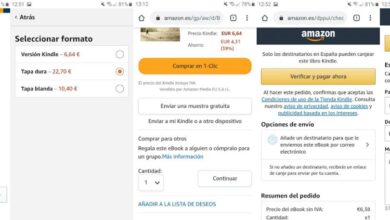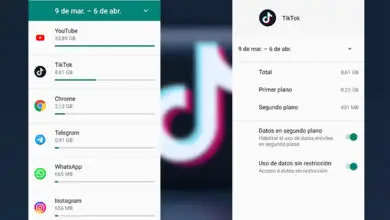Come installare Apple TV App su un chromecast con Google TV

Anche se non tutti lo sanno, c’è un modo per mettere Apple TV su un Chromecast. Tuttavia, è possibile farlo solo sui nuovi modelli forniti con Google TV. Allo stesso modo, oggi spiegheremo come installare l’app Apple TV su un Chromecast con Google TV. È molto più facile di quanto si immagini!
Ovviamente, quando l’app arriverà su Android TV, i passaggi saranno molto simili a quelli che spiegheremo in questa guida. Cioè, l’ intero processo che ti insegneremo di seguito potrebbe funzionare anche con il resto dei dispositivi compatibili. Quindi, se hai un Chromecast senza Google TV, la cosa migliore da fare è aspettare pazientemente. Ad ogni modo, guardare Apple TV Plus su un Chromecast è piuttosto semplice.
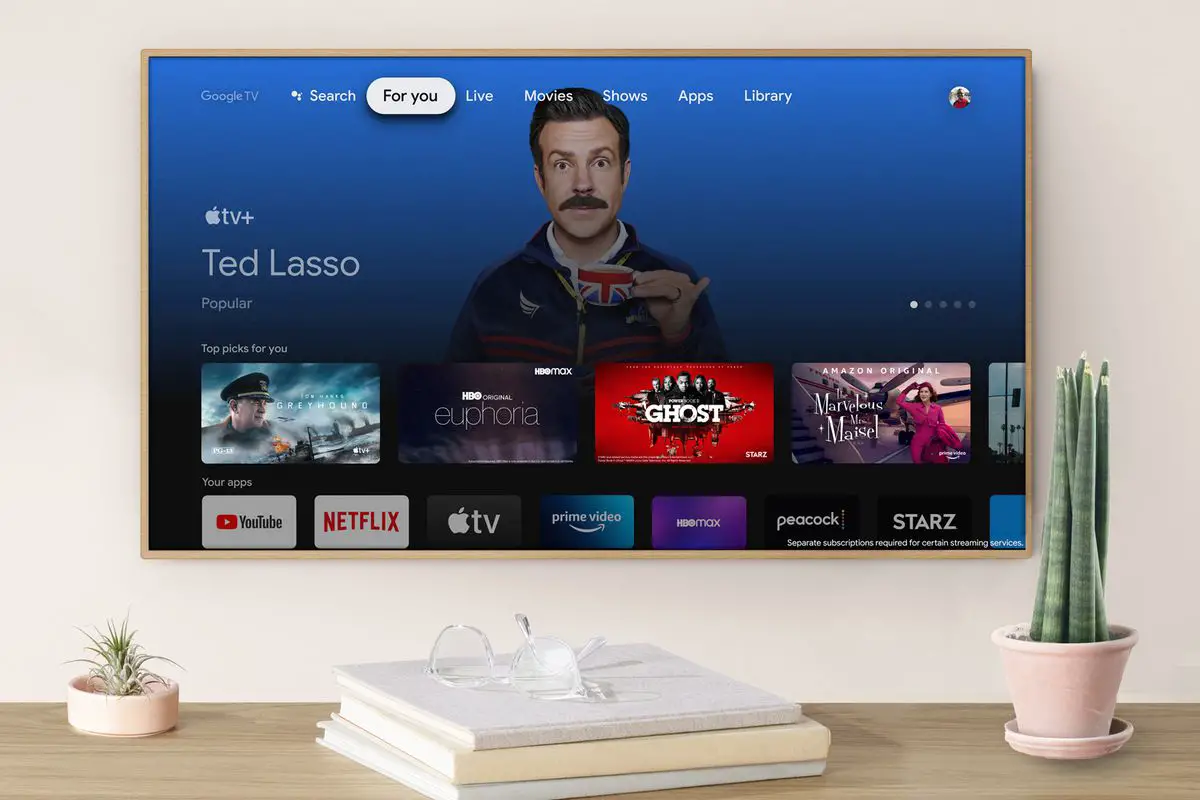
Come utilizzare l’app Apple TV su Android TV
Come installare Apple TV su un Chromecast
Prima di andare a installare questa applicazione dell’azienda Apple sulla tua TV, dovresti essere chiaro che Chromecast ha sempre funzionato nello stesso modo in cui usi le app sul tuo telefonino e scegli l’opzione per inviare il contenuto alla TV. Tuttavia, con gli ultimi modelli dotati di Google TV, Chromecast funziona come un altro dispositivo con Android TV in cui è possibile installare le applicazioni direttamente senza dipendere dal cellulare.

Apple TV su Google TV
Vuoi avere l’app Apple TV sul tuo Chromecast con Google TV? Quindi segui questi passaggi.
- Accendi il tuo Chromecast e fai clic sull’opzione Applicazioni che appare nella schermata principale dell’interfaccia di Google TV. In questo modo verrai portato al menu in cui si trovano tutte le tue applicazioni e altre consigliate.
- Regolarmente, l’applicazione Apple TV viene visualizzata in questa schermata nella sezione App in primo piano. Se l’applicazione non compare in questa sezione, premere l’opzione Cerca applicazioni che si trova nella riga in cui si trovano le categorie.
- Quando arrivi al motore di ricerca dell’app store di Google TV, tutto ciò che devi fare è cercare il termine Apple TV e premere l’icona della lente di ingrandimento per eseguire la ricerca. Puoi farlo con la tastiera sullo schermo, con il telecomando o con l’Assistente Google.
- Dopo aver toccato la lente di ingrandimento, arriverai a una schermata con i risultati che corrispondono alla ricerca che hai fatto. Quando arrivi a questa schermata, fai clic sull’applicazione Apple TV per accedere al suo file.
- Una volta all’interno della scheda Apple TV nell’app store di Google TV, premi il pulsante di installazione che apparirà e l’applicazione verrà scaricata e installata automaticamente sul tuo Chromecast.
Intelligente! Dopo aver completato tutti questi passaggi, avrai l’app installata e potrai accedere per usarla come preferisci. Come avrai notato, la sua installazione è davvero semplice. Come nelle app per Smart TV o dispositivi con Android TV, avrai la possibilità di controllare tutti i contenuti che vorrai guardare tramite il telecomando.

App Apple TV su Google TV
Se possiedi uno di questi dispositivi e vuoi sfruttarlo al meglio, dai un’occhiata a questo articolo con le migliori 21 app per Google Chromecast. Inoltre, dovresti anche dare un’occhiata a queste 17 cose che puoi fare con il tuo Chromecast. Prendi tutto il succo da esso!